Le thème du firmware du routeur Xiaomi Mi est très pertinent pour plusieurs raisons. L'essentiel est que toute son interface soit en chinois sans aucune alternative. Par conséquent, afin de comprendre plus ou moins ce qui est écrit dans le firmware d'origine, vous devez installer une extension supplémentaire pour la traduction dans le navigateur. Vous pouvez l'utiliser, mais ce n'est pas pratique. Il semblerait, pourquoi ces problèmes? Achetez-vous un autre routeur avec une localisation russe et utilisez-le. Mais le faible coût avec des performances techniques et des fonctionnalités élevées du routeur l'emporte. Les analogues d'autres fabricants vendus ici coûtent mille roubles ou plus de plus.
Quelles sont les options?
Il est impossible d'utiliser la version chinoise tout le temps, comme vous le comprenez. Par conséquent, j'ai décidé de faire ce guide, dans lequel je vous parlerai de deux options pour flasher le routeur Xiaomi Mi WiFi 3:
- En anglais officiel
- Pour la version Padavan ou Asus
Ce manuel convient à tous les modèles avec un port USB - le firmware du Xiaomi Mi Router 3 est exactement le même que celui du Mini.
Micrologiciel officiel du routeur Xiaomi Mi WiFi 3 en anglais
Alors - comment traduire Xiaomi Router 3 en anglais et ne plus vous soucier de la constante avec ces araignées sans fin.
La procédure est simple:
- Télécharger le micrologiciel anglais Xiaomi
- Téléchargez-le sur le routeur
- Configurer à nouveau dans la version anglaise
Tout d'abord, vous devez télécharger le fichier de firmware anglais Xiaomi Router 3 ou Mini, qui, pour votre commodité, se trouve dans notre stockage sur Yandex Disk, et a été à l'origine extrait du forum w3bsit3-dns.com.
Ensuite, accédez au panneau d'administration du routeur Xiaomi dans la section de mise à jour du micrologiciel - c'est le troisième élément du menu, la section contenant des informations sur le système. Ici, nous cliquons sur le bouton qui fera apparaître une fenêtre pour sélectionner le fichier du firmware

En conséquence, cliquez sur le bouton "Sélectionner un fichier", recherchez le fichier du firmware Xiaomi English téléchargé sur votre ordinateur et cliquez sur le bouton bleu.
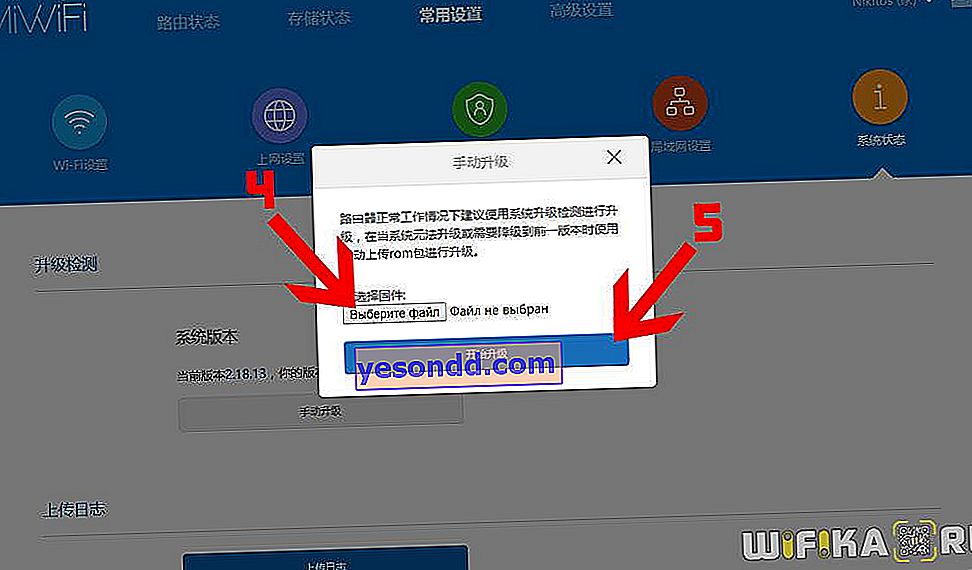
Le firmware se chargera
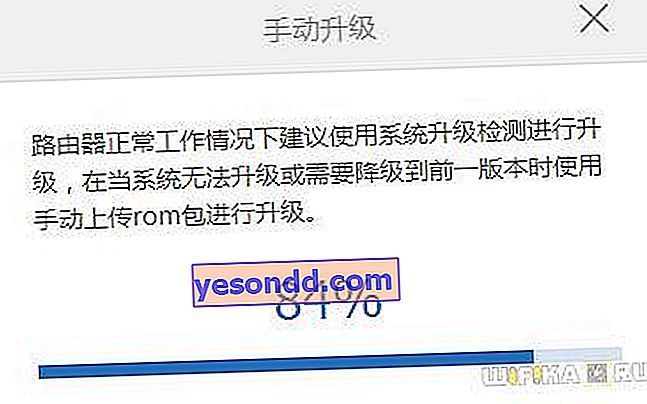
Après cela, nous serons transférés sur une page où vous devez confirmer l'action du micrologiciel du routeur Xiaomi - pour cela, nous cochons la case que nous acceptons et cliquons sur le bouton bleu.
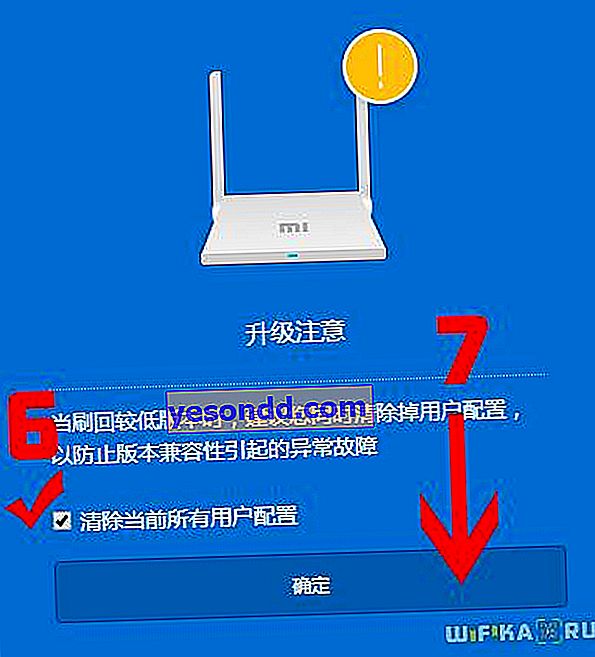
Maintenant, nous attendons environ 5 minutes jusqu'à ce que Xiaomi Router 3 soit flashé et redémarré, après quoi la page de connexion au panneau d'administration sera mise à jour et apparaîtra devant nous sous une nouvelle forme - avec des textes en anglais. Maintenant, tout est simple - nous sommes d'accord avec le contrat de licence, cliquez sur "OK"
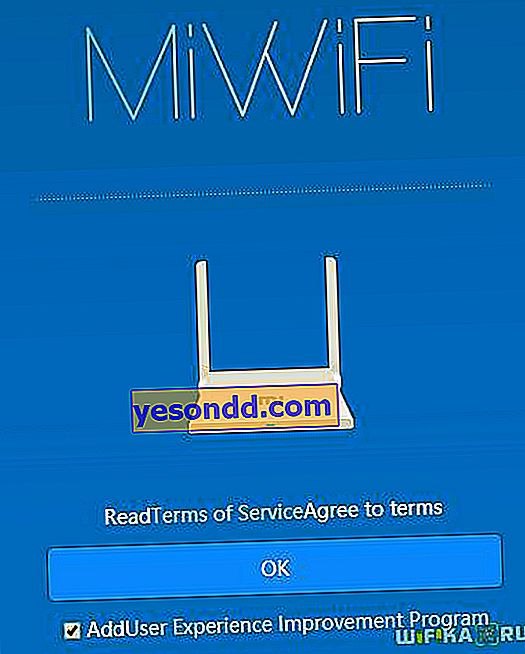
Définissez le nom et le mot de passe du réseau WiFi
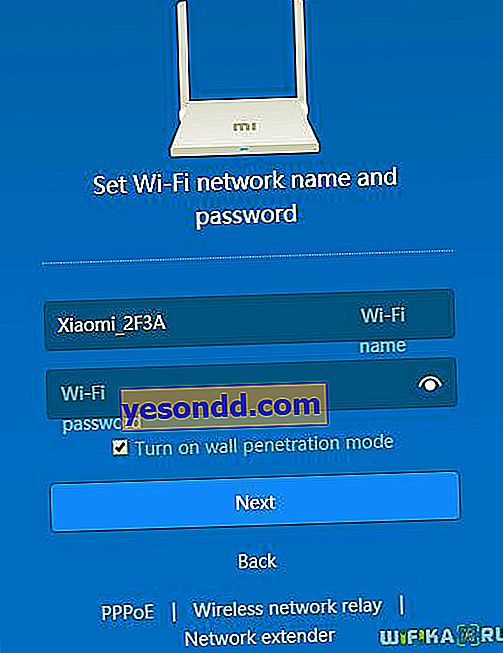
Nous attendons que toutes les configurations soient appliquées
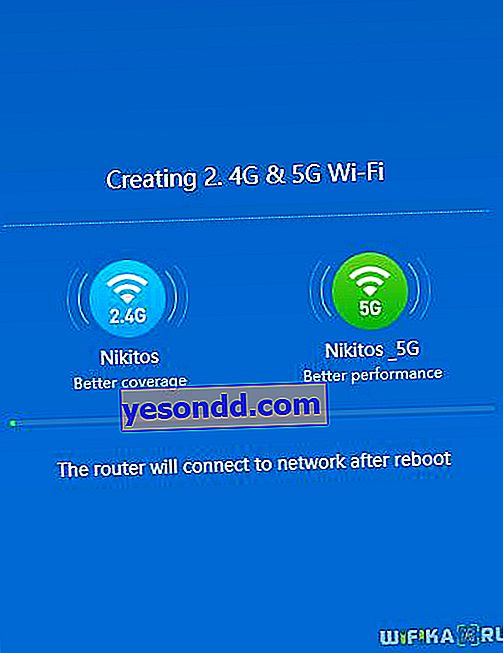
Si vous le souhaitez, nous avons coché les cases pour mettre à jour automatiquement le micrologiciel du routeur Xiaomi et filtrer les sites suspects - cependant, cela peut être fait plus tard dans le panneau d'administration.
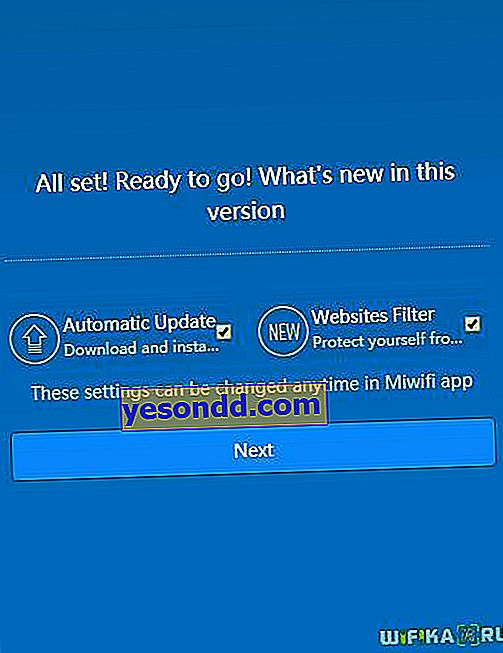
Et cliquez sur le bouton "Se connecter à Internet" - comme par magie, le routeur détermine lui-même le type de connexion dont vous disposez. Dans mon cas, il s'agit d'une adresse IP dynamique, vous n'avez donc pas besoin de saisir quoi que ce soit de plus pour vous connecter à Internet.
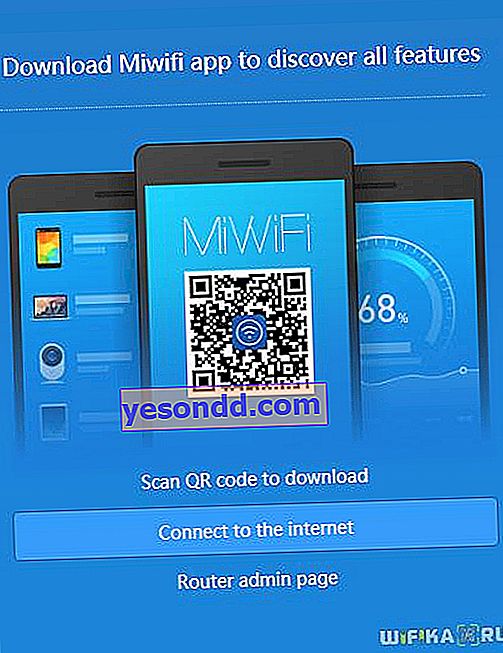
Et enfin, voila - nous arrivons au panneau d'administration en anglais sur //MiWiFi.Com
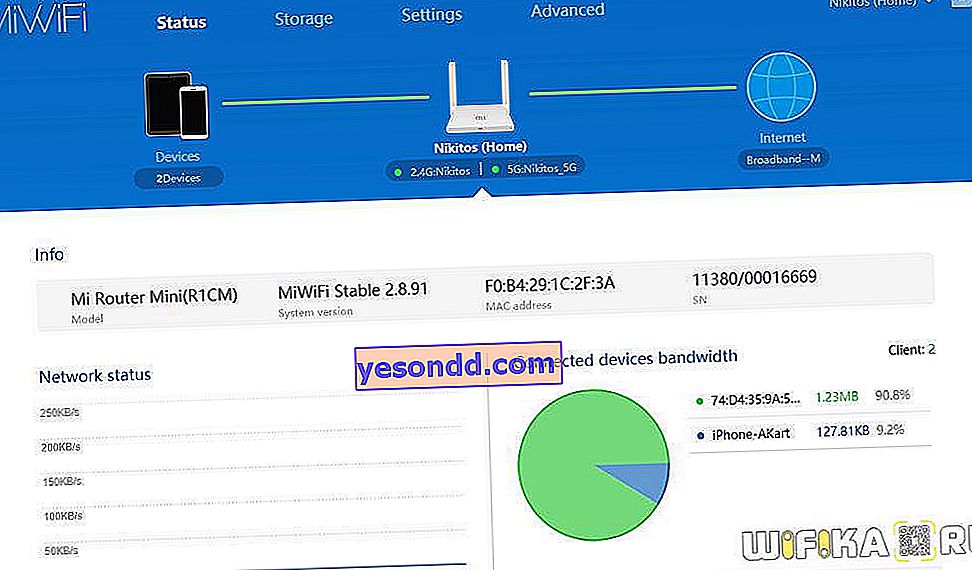
Micrologiciel pour routeur WiFi Xiaomi Mi par Padavan pour Asus
Une autre solution en langue chinoise dans le panneau de commande consiste à installer une version de firmware personnalisée sur le routeur Xiaomi. Le plus réussi pour aujourd'hui est le firmware Padavan, ou comme il est également appelé d'Asus par le nom de la société pour laquelle il a été conçu à l'origine. Le processus d'installation n'est pas le plus simple, mais s'il est fait correctement, il fonctionnera sans problème, si vous savez utiliser un ordinateur au moins un peu. Par conséquent, dans cet article, j'ai essayé de décrire avec autant de détails l'ensemble du processus de mise à jour du logiciel du routeur en utilisant l'exemple du modèle Xiaomi Mini pour votre commodité.
Pour obtenir le résultat final, nous devons flasher plusieurs fois le routeur Xiaomi Mi:
- Installez le firmware XiaoMi original pour les développeurs
- Installez le micrologiciel Pandora
- Installez le micrologiciel Asus
Micrologiciel du développeur
Commençons. Tout d'abord, allez sur la page de téléchargement de Xiaomi dans l'onglet "ROM" et téléchargez le package "ROM pour" pour votre modèle (Mini, 3, 3C, 3G, etc.) dans la colonne de droite - il s'agit de la version officielle du logiciel pour les développeurs. Avec son aide, nous pourrons gérer le firmware profond du routeur.
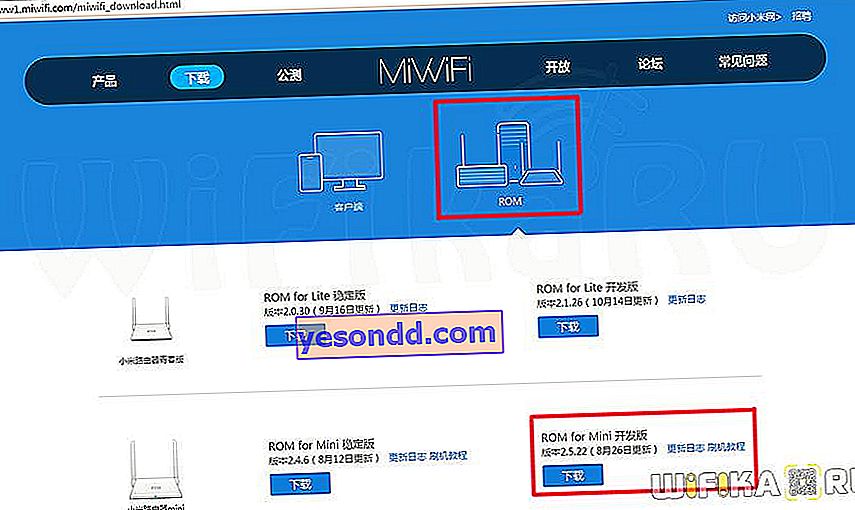
Ensuite, allez dans le panneau d'administration du routeur à l'adresse //192.168.31.1, dans la section "Paramètres généraux> État du système" et sélectionnez le fichier téléchargé pour le firmware. Dans mes captures d'écran, vous verrez les pages d'interface traduites via le traducteur Google intégré dans Chrome - c'est le moyen le plus pratique d'utiliser le firmware d'origine. Lorsque vous travaillez, pour plus de commodité, utilisez la connexion par câble de l'ordinateur au routeur Xiaomi - vous n'aurez pas besoin de vous y reconnecter à chaque redémarrage.
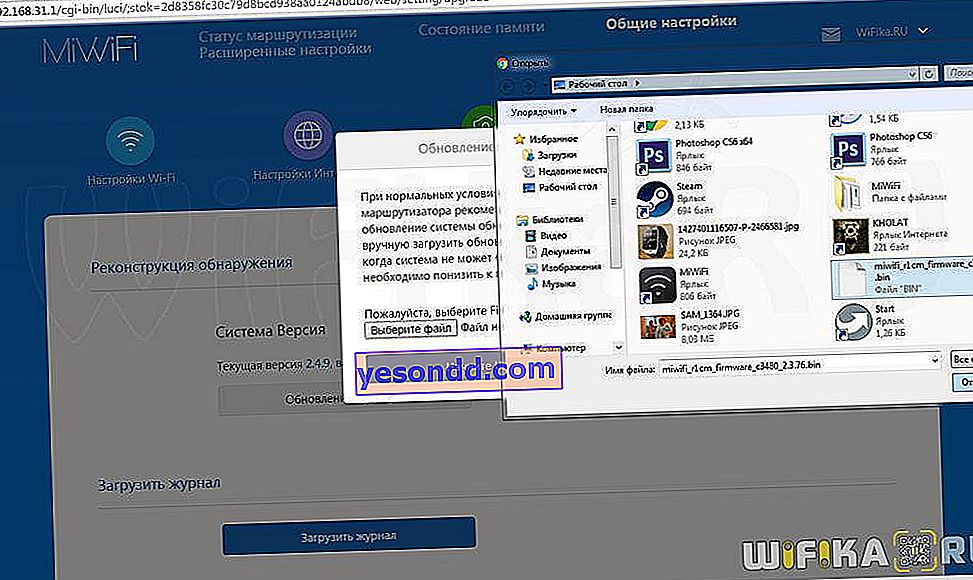
Ensuite, nous confirmons notre volonté d'installer un nouveau firmware sur le routeur Xiaomi Mi.
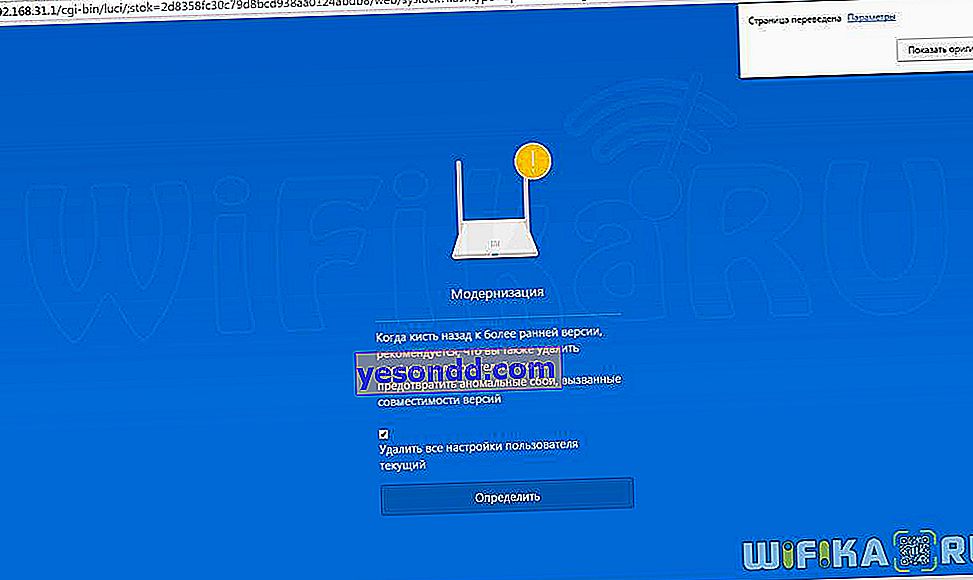
Le routeur clignote - pour le moment, il ne peut pas être déconnecté de l'alimentation électrique.
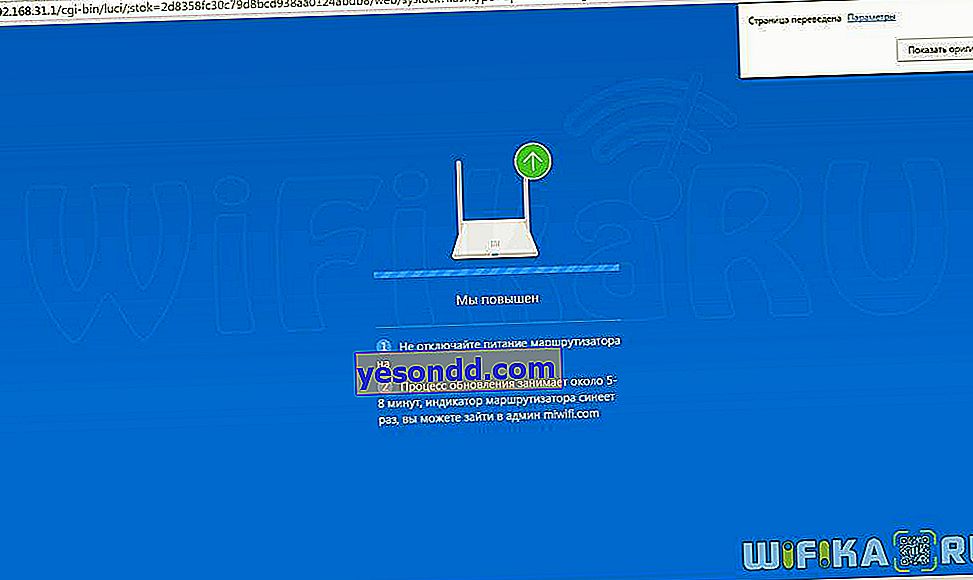
Téléchargez les fichiers et programmes nécessaires
Après avoir redémarré le routeur, nous le configurons à nouveau pour se connecter à Internet depuis votre fournisseur et accéder au référentiel Router-Club, où les artisans téléchargent régulièrement le nouveau firmware Padavan et pas seulement vers plusieurs routeurs différents. Faites défiler la page et accédez au dossier avec la dernière date.
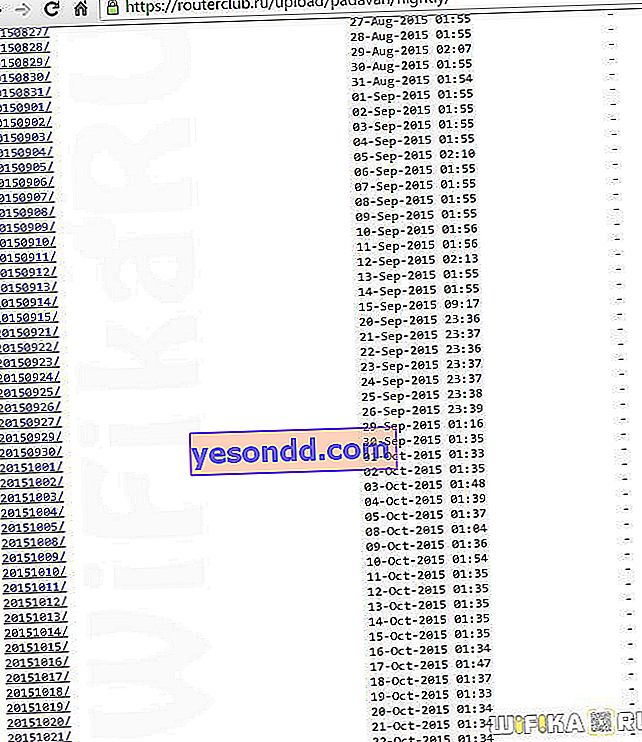
Dans ce dossier, nous en trouvons un autre - xrm_base, il contient le firmware nécessaire d'Asus, téléchargez-le sur notre ordinateur.
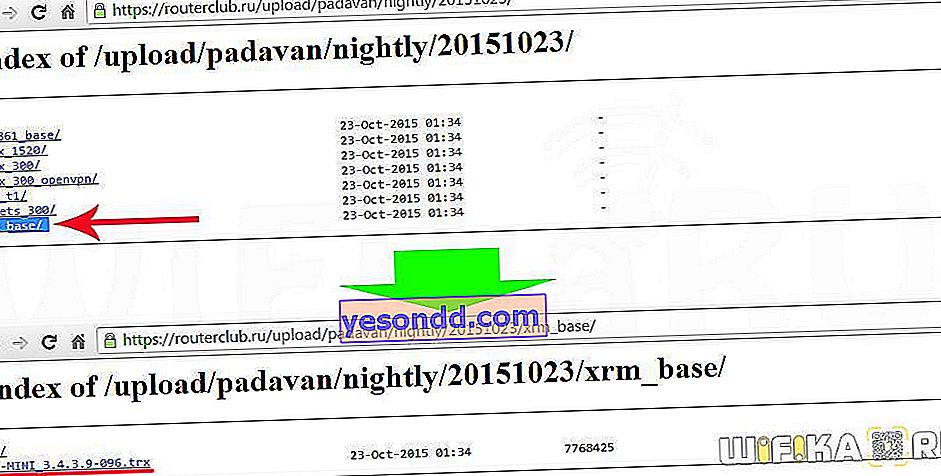
Ensuite, nous allons sur le site d'autorisation Xiaomi et nous enregistrons ou entrons dans un compte existant.
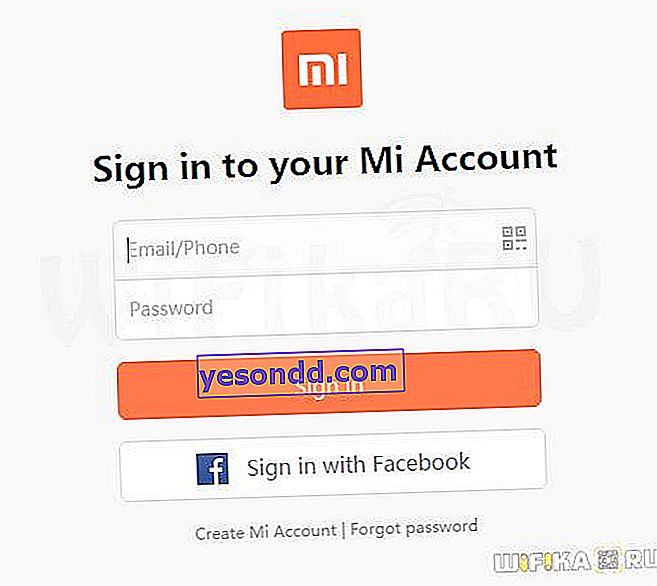
Dans le compte personnel de Xiaomi Mi Router, nous trouvons votre numéro de compte - il se trouve à droite du menu à côté de votre photo de profil.
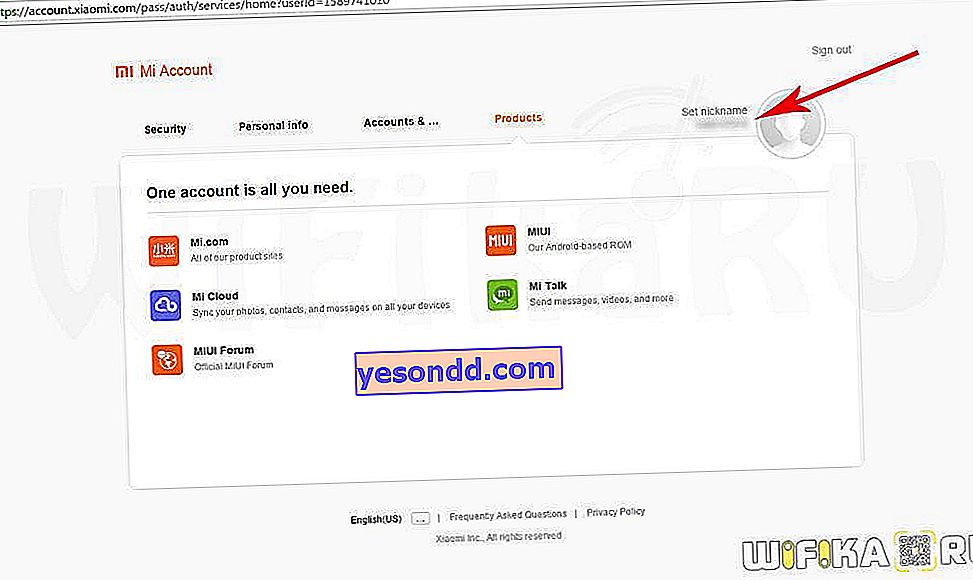
Après cela, copiez le lien //d.miwifi.com/rom/ssh?userId= et remplacez-le par le numéro de profil copié à la fin - une page avec un identifiant et un mot de passe s'ouvrira pour vous connecter à votre routeur via le protocole SSH.
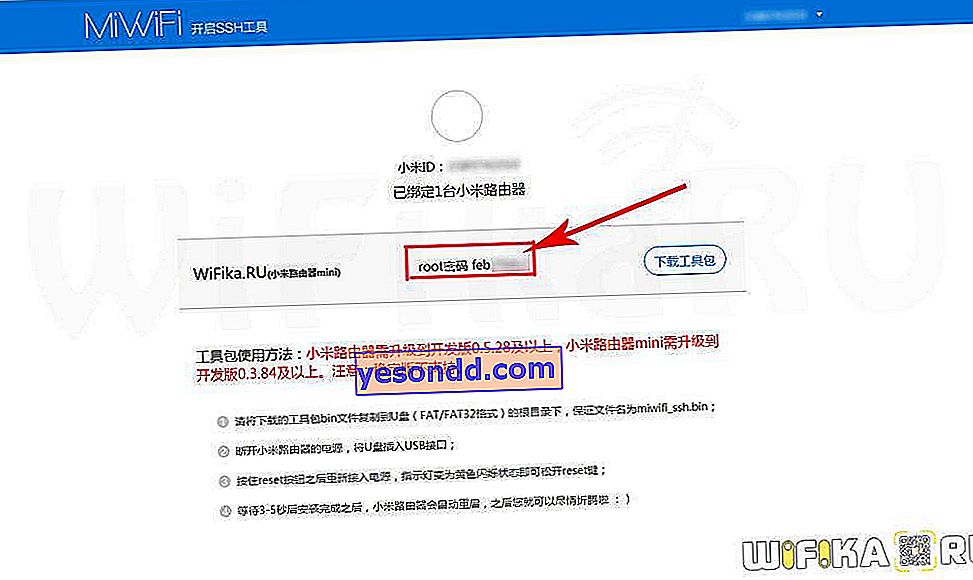
Tout le monde aura un login "root" - un mot de passe individuel.
Cliquez sur le bouton avec les hiéroglyphes à droite du mot de passe, puis à nouveau dans la fenêtre pop-up, également sur le bouton droit - et téléchargez le fichier pour vous connecter via le protocole SSH au routeur Xiaomi Mi.
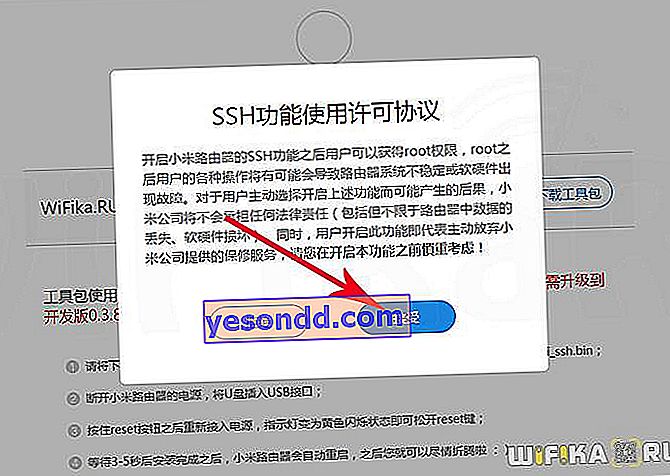
Il doit être placé sur une clé USB propre au format FAT32, d'une taille allant de 4 à 8 Go.
Et enfin, la dernière chose à faire pour télécharger le progiciel depuis notre référentiel pour le firmware Asus.
Micrologiciel Pandora
Nous procédons au firmware réel. Nous retirons le câble d'alimentation de notre routeur, prenons la clé USB et l'insérons dans le connecteur USB du routeur Xiaomi.
Ensuite, appuyez sur le bouton "Reset" avec une épingle et insérez le câble d'alimentation. Nous attendons que la LED clignote en jaune et relâchez le bouton «Reset». Si tout est normal, la LED changera de couleur en bleu. S'il devient rouge, répétez toutes les manipulations avec le lecteur flash et le routeur depuis le début.
Ensuite, ouvrez l'archive que vous avez téléchargée à partir de Yandex.Disk et extrayez le fichier PandoraBox.bin du PC sur le bureau - c'est le micrologiciel Pandora qui doit être installé devant Asus.
Après cela, exécutez le programme hfs.exe à partir de la même archive et ajoutez-y le fichier PandoraBox.bin. Il s'agit d'un serveur virtuel que nous exécutons sur l'ordinateur et à partir duquel nous téléchargerons le firmware sur le routeur.
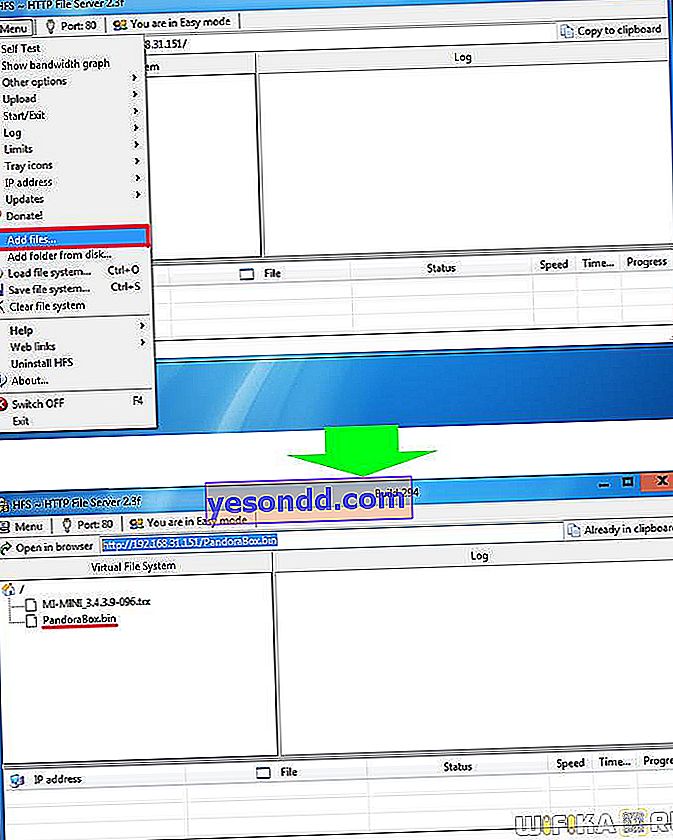
L'étape suivante consiste à exécuter le programme putty.exe à partir de la même archive - il s'agit d'un client SSH qui vous permettra de vous connecter aux "internes" de Xiaomi. Nous conduisons dans la barre d'adresse du routeur IP - 192.168.31.1. Laissez le reste des valeurs telles quelles - et appuyez sur le bouton "Ouvrir".
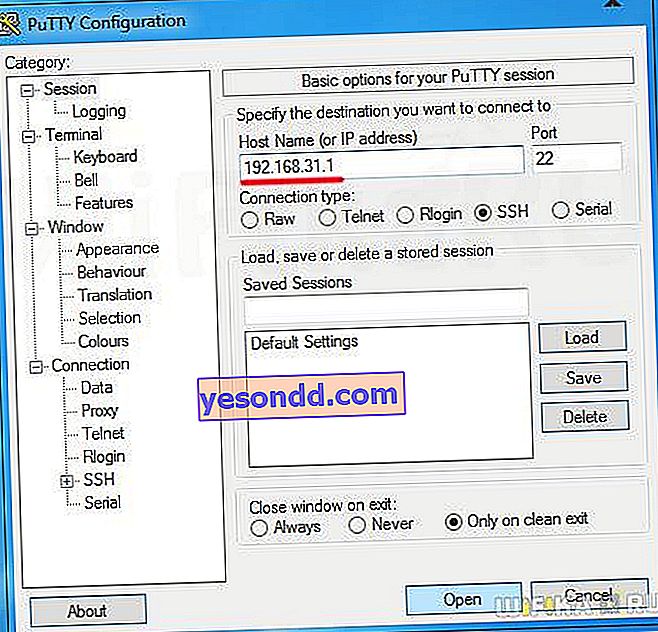
Une nouvelle boîte de dialogue s'ouvrira, où il nous sera d'abord demandé de saisir le nom d'utilisateur et le mot de passe du routeur - nous rappelons les informations que nous avons reçues dans notre compte sur le site Web de Xiaomi. Connexion - "root"

et le mot de passe est celui que le site vous a donné. Aucun caractère ne s'affiche lorsque vous entrez votre mot de passe, alors ne vous y trompez pas. Une fois la connexion établie, un message d'accueil chinois apparaîtra.
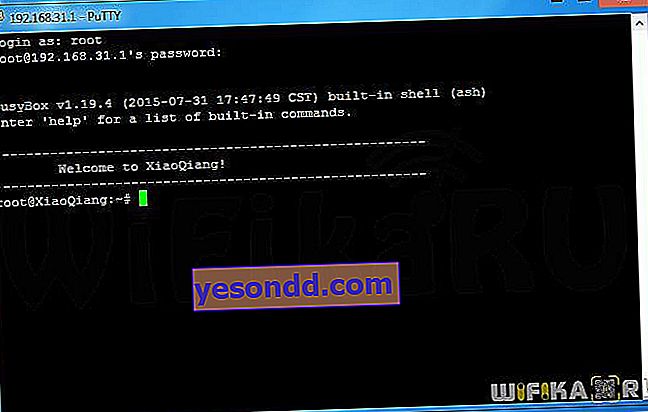
Ensuite, nous conduisons la commande " cd / tmp " - pour entrer dans le dossier avec les fichiers temporaires du routeur.
Après cela, nous donnons la commande " wget LINK_TO_FIL_FROM_PROGRAM_HFS.EXE " Dans mon cas, cela ressemble à "wget //192.168.151.1/PandoraBox.bin"
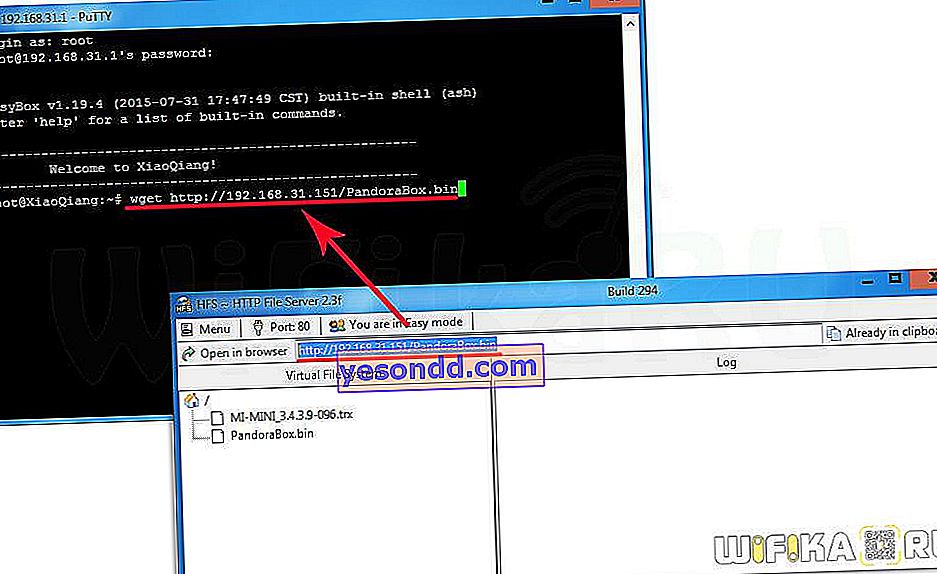
Ensuite, vous devez déterminer où exactement dans votre appareil spécifique installer le micrologiciel. Ceci est fait par la commande " cat / proc / mtd ". Après cela, une liste apparaîtra dans laquelle vous devez trouver l'une des valeurs - "firmware", "OS1" ou "FirmwareStub". Il y en aura un que nous utiliserons. J'ai "OS1"
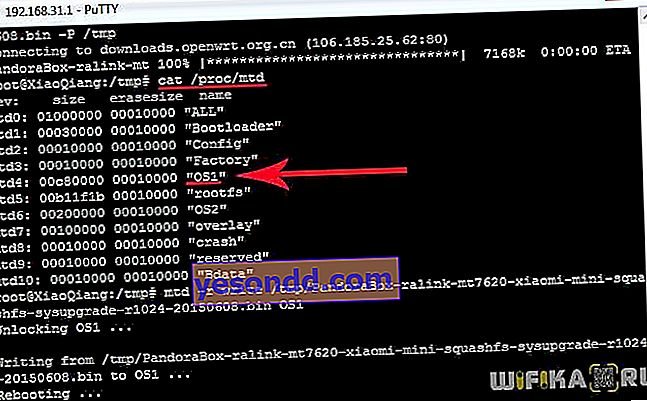
Maintenant, nous exécutons la commande qui fera clignoter notre routeur pour la version Pandora:
mtd -r write /tmp/PandoraBox.bin OS
Au lieu d'OS1, comme vous le comprenez, vous pouvez avoir un firmware ou un FirmwareStub
Le routeur commencera à clignoter puis redémarrera.
Micrologiciel Xiaomi d'Asus (Padavan)
Maintenant que Pandora a été lancé, nous lançons à nouveau HFS.EXE et y ajoutons de la même manière le fichier du micrologiciel Asus - celui qui a été téléchargé au tout début à partir du référentiel RouterClub.
Téléchargé. Maintenant, nous redémarrons le programme PUTTY.EXE et nous nous connectons à nouveau au routeur, en utilisant maintenant la nouvelle adresse IP, qui est définie dans le nouveau firmware - 192.168.1.
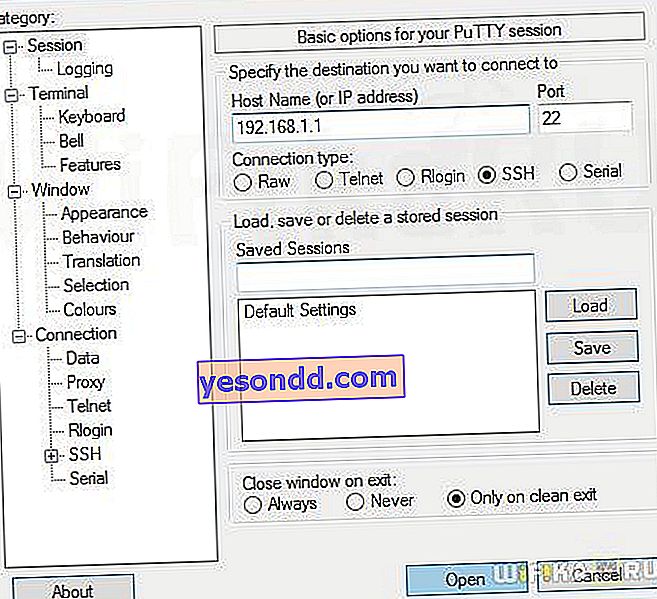
Ici, nous devons nous reconnecter, pour cela nous utilisons le login "root", le mot de passe "admin".
Ensuite, nous allons à nouveau dans le répertoire avec la commande " cd / tmp " et le remplissons avec le fichier de firmware de Padavan - Asus - " wget //192.168.1.151/FILENAME.trx " - encore une fois, nous prenons le lien du programme HFS.
Après cela, nous lançons le firmware avec la commande " mtd -r write /tmp/NAME_FILE.trx firmware " - note, ici nous utilisons déjà la commande "firmware" à la fin
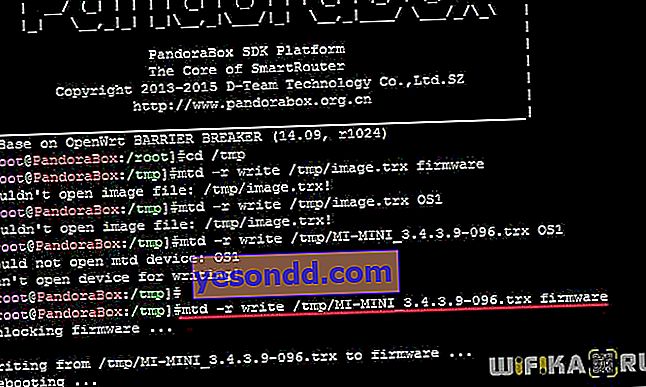
Et nous attendons le redémarrage du routeur, après quoi nous tapons son IP dans le navigateur - 192.168.1.1, à travers lequel nous arrivons au panneau d'administration. Pour l'autorisation, nous utilisons une paire de login-password admin-admin. Pour vous connecter au routeur via WiFi au réseau «Router Club», utilisez le mot de passe «1234567890».
La récompense de notre long travail sera un nouveau panneau d'administration avec de nombreuses fonctionnalités supplémentaires qui n'étaient pas dans le firmware d'origine. Par exemple, la fonction de connexion de modems mobiles et la distribution d'un réseau wifi invité à une fréquence de 5 GHz seront désormais disponibles, et ce n'est que le minimum des changements intervenus.
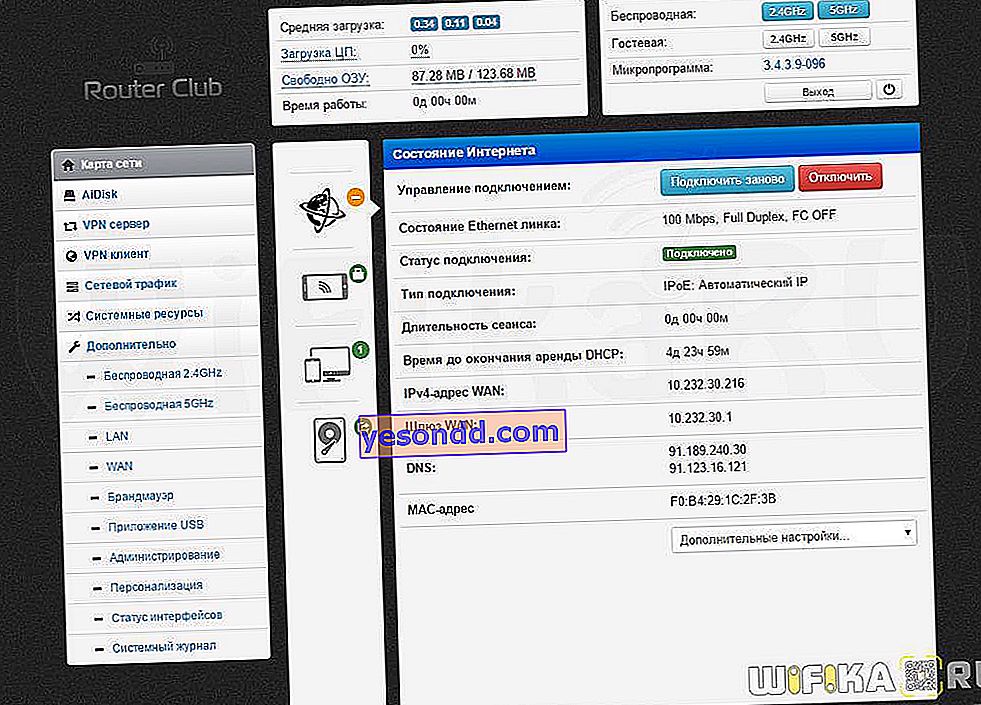
J'espère que vous l'avez fait aussi!
Pour plus de clarté, voici deux didacticiels vidéo qui montrent l'ensemble du processus étape par étape. À propos, l'installation du micrologiciel Podovan sur Xiaomi Mi Wi-Fi Router 3 et 3G diffère de Mini - faites attention à cela!
Padavan pour Mi Router 3 / 3G
Pour Xiaomi Mini
Comment restaurer le micrologiciel officiel sur Xiaomi Mi Router 3?
J'utilise le routeur Xiaomi depuis assez longtemps sur différents micrologiciels, mais pour de nombreux lecteurs de blog, le processus d'installation d'une version de logiciel tiers est trop compliqué, donc plus souvent, on me pose encore des questions sur la façon de travailler avec les routeurs Xiaomi dans la version officielle habituelle du panneau d'administration. Par conséquent, j'ai décidé de tout renvoyer et de restaurer l'appareil à la version chinoise d'origine afin de créer une série d'articles sur la configuration d'un routeur, comme on dit, "prêt à l'emploi".
Bien sûr, je partagerai avec vous mon expérience sur la façon de revenir du firmware personnalisé au Xiaomi officiel.
Alors, nous allons d'abord sur le site officiel avec des téléchargements pour les routeurs Xiaomi. Ici aussi, tout sera en chinois, donc pour la dernière fois, nous utiliserons le traducteur de navigateur intégré à Google Chrome.
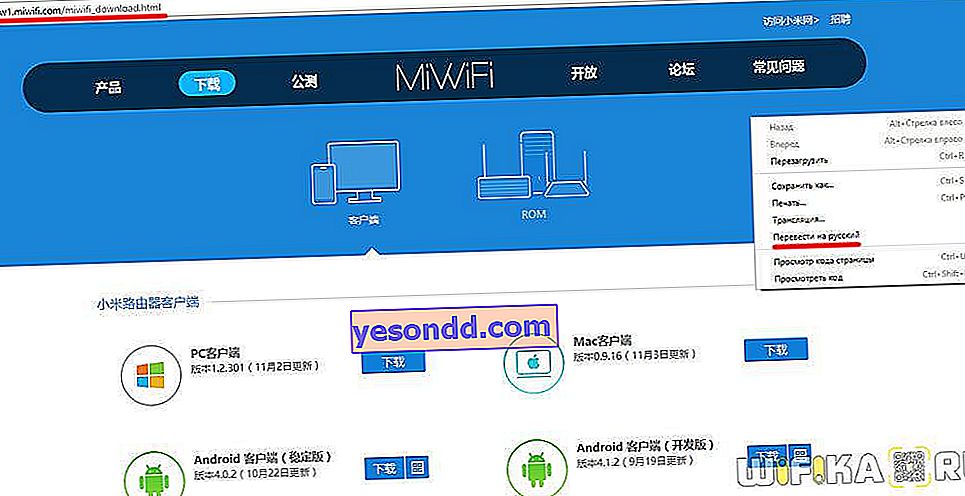
Une fois la page lisible, passez à l'onglet "ROM" pour afficher une liste des routeurs pour lesquels le firmware est disponible.
Nous y trouvons notre modèle et téléchargeons l'une des deux versions logicielles présentées - Stable ou Développement
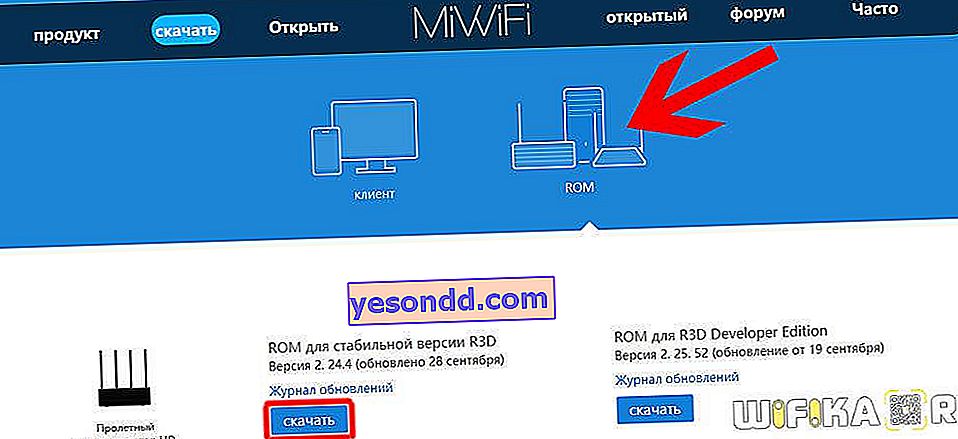
Le fichier aura un nom - nous le renommons miwifi.bin
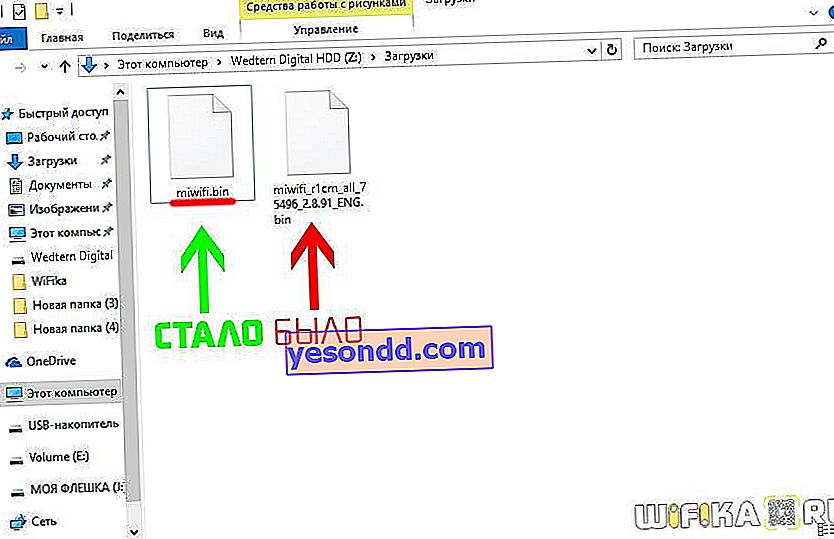
Ensuite, connectez une clé USB d'une taille maximale de 16 Go à l'ordinateur et formatez-la en FAT32

Ensuite, nous déposons le fichier du firmware miwifi.bin dessus - à la racine même et de sorte qu'il n'y ait rien d'autre dessus.
Maintenant
- déconnectez le routeur du câble d'alimentation
- insérez le lecteur flash dans son port USB
- appuyez sur le bouton de réinitialisation avec une épingle
- et simultanément avec le bouton enfoncé, connectez le cordon d'alimentation à l'arrière
- après 5-10 secondes, lorsque le voyant orange clignote, relâchez le bouton de réinitialisation
Après cela, après 5-7 minutes, l'entrée du panneau d'administration du routeur sera disponible à l'adresse IP 192.168.31.1 ou miwifi.com
